Dell Precision T3600 User Manual [fi]
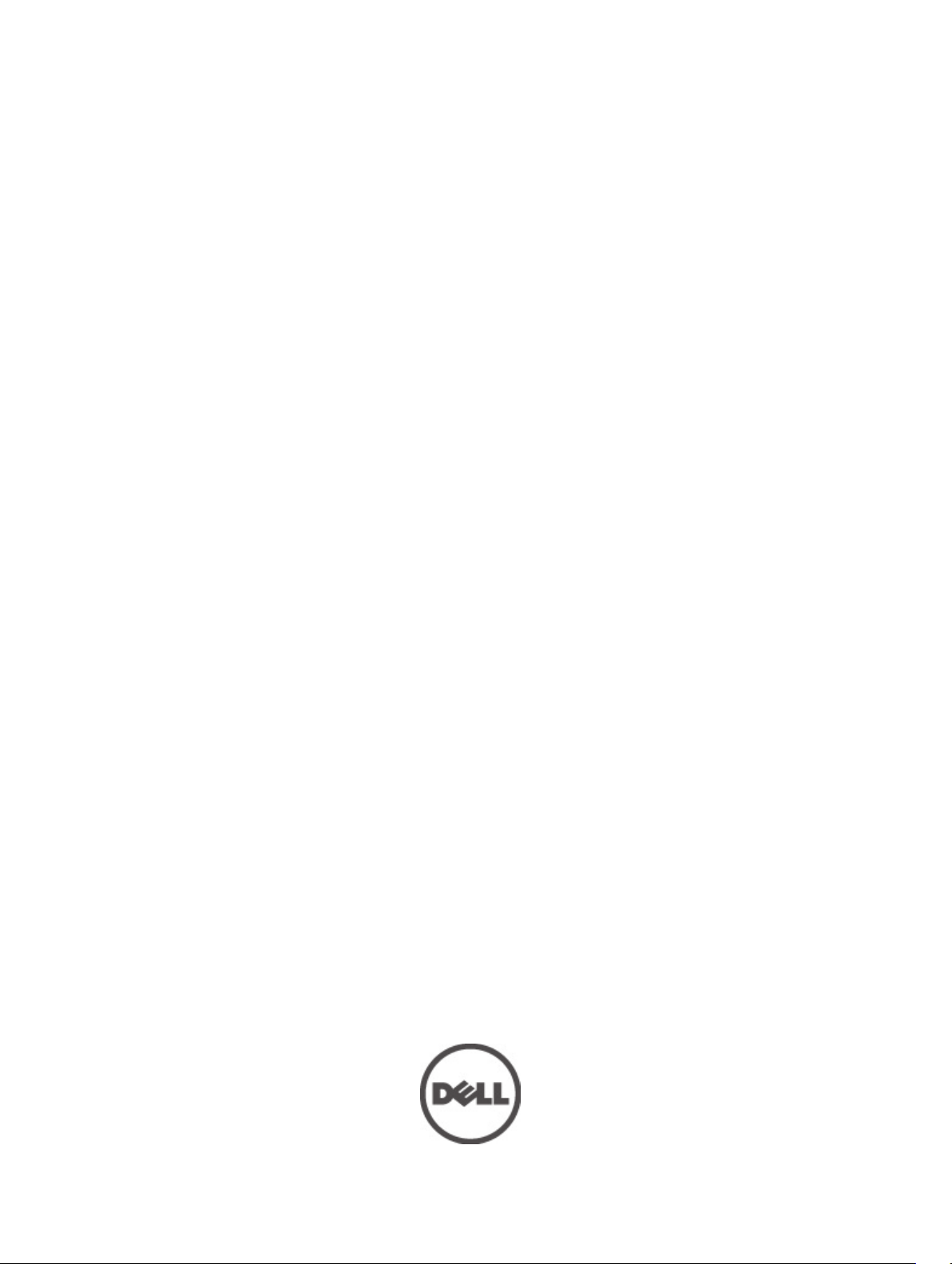
Dell Precision Workstation T3600
Omistajan opas
Säädösten mukainen malli: D01T
Säädösten mukainen tyyppi: D01T002
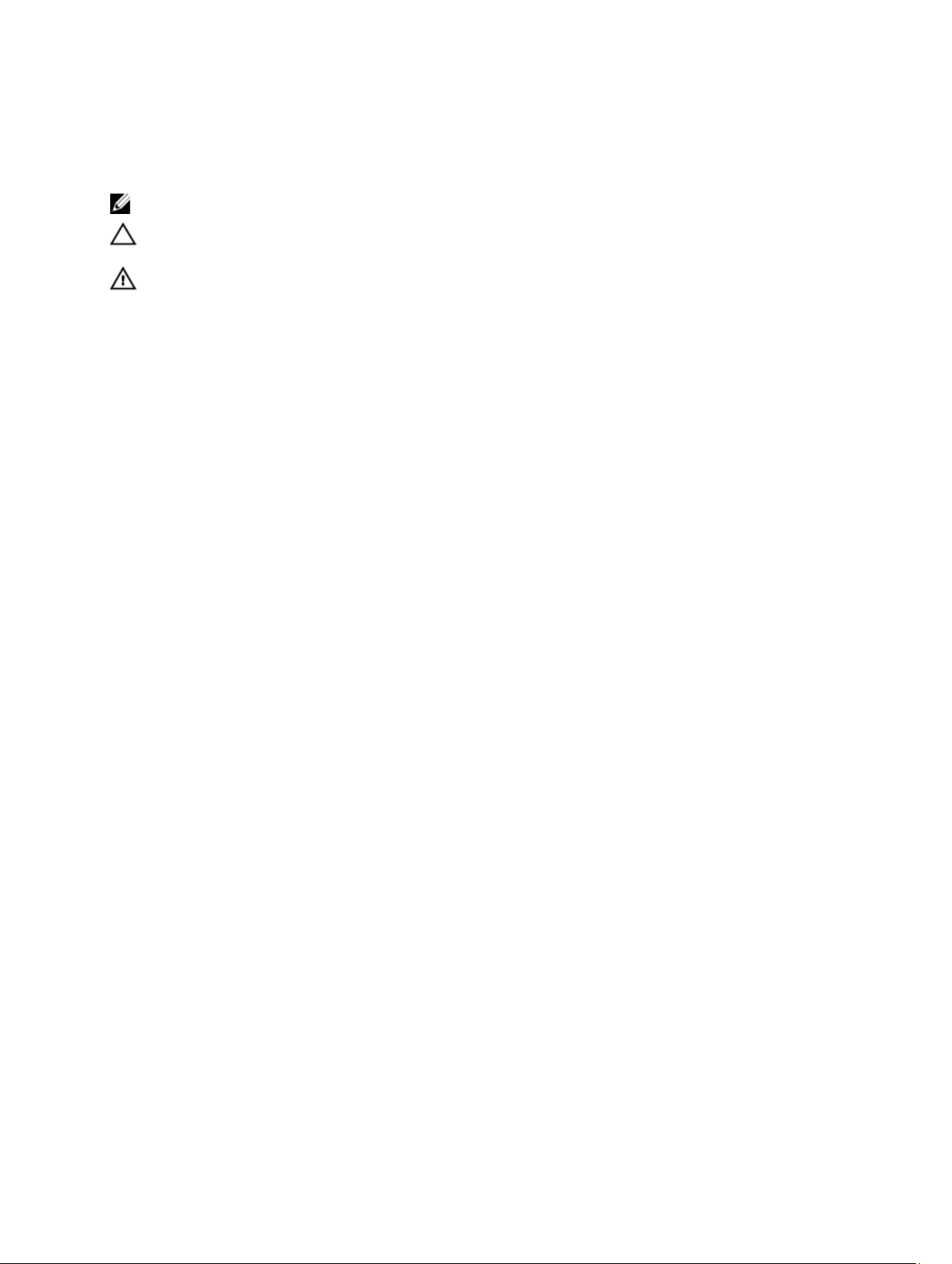
Huomautukset, varoitukset ja vaarat
HUOMAUTUS: HUOMAUTUKSET sisältävät tärkeitä tietoja, joiden avulla voit käyttää tietokonetta tehokkaammin.
VAROITUS: VAROITUKSET kertovat tilanteista, joissa laitteisto voi vahingoittua tai joissa tietoja voidaan menettää.
Niissä kerrotaan myös, miten nämä tilanteet voidaan välttää.
VAARA: VAARA kertoo tilanteista, joihin saattaa liittyä omaisuusvahinkojen, loukkaantumisen tai kuoleman vaara.
© 2012 Dell Inc.
Tekstissä käytetyt tavaramerkit: Dell™, DELL-logo, Dell Precision™, Precision ON™,ExpressCharge™, Latitude™, Latitude ON™,
OptiPlex™, Vostro™ ja Wi-Fi Catcher™ ovat Dell Inc:n tavaramerkkejä. Intel®, Pentium®, Xeon®, Core™, Atom™, Centrino® ja Celeron
ovat Intel Corporationin rekisteröityjä tavaramerkkejä tai tavaramerkkejä Yhdysvalloissa ja muissa maissa. AMD® on rekisteröity
tavaramerkki ja AMD Opteron™, AMD Phenom™, AMD Sempron™, AMD Athlon™, ATI Radeon™ ja ATI FirePro™ ovat Advanced Micro
Devices, Inc:n tavaramerkkejä. Microsoft®, Windows®, MS-DOS®, Windows Vista®, Windows Vista -käynnistyspainike ja
Office Outlook® ovat Microsoft Corporationin tavaramerkkejä tai rekisteröityjä tavaramerkkejä Yhdysvalloissa ja/tai muissa maissa.
Blu-ray Disc™ on Blu-ray Disc Associationin (BDA) omistama tavaramerkki, jota käytetään lisenssin puitteissa levyissä ja soittimissa.
Bluetooth®-sanamerkki on rekisteröity tavaramerkki, jonka omistaa Bluetooth® SIG, Inc ja jota Dell Inc käyttää lisenssin puitteissa.
Wi-Fi® on Wireless Ethernet Compatibility Alliance, Inc:n rekisteröity tavaramerkki.
2012 - 05
Rev. A01
®
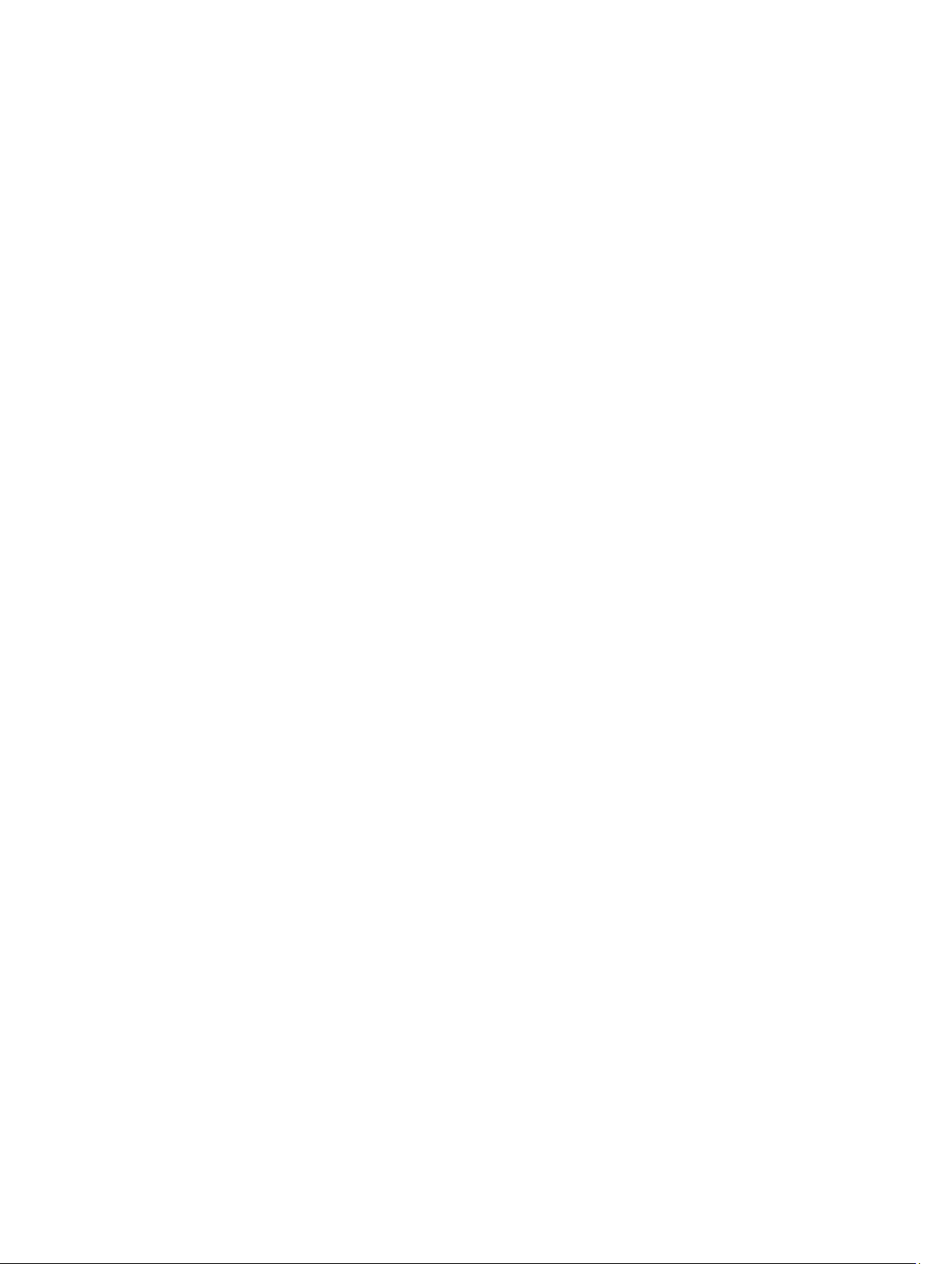
Sisällysluettelo
Huomautukset, varoitukset ja vaarat..........................................................................................2
Luku 1: Tietokoneen käsittely.......................................................................................................5
Ennen kuin avaat tietokoneen kannen......................................................................................................................5
Tietokoneen sammuttaminen...................................................................................................................................6
Tietokoneen käsittelemisen jälkeen.........................................................................................................................6
Luku 2: Komponenttien irrottaminen ja asentaminen...............................................................7
Suositellut työkalut...................................................................................................................................................7
Virtalähteen irrottaminen..........................................................................................................................................7
Virtalähteen asentaminen.........................................................................................................................................8
Kannen irrottaminen.................................................................................................................................................8
Kannen asentaminen................................................................................................................................................9
Optisen aseman irrottaminen ...................................................................................................................................9
Optisen aseman asentaminen ...............................................................................................................................12
Lämpöanturin irrottaminen.....................................................................................................................................12
Lämpöanturin asentaminen....................................................................................................................................12
Kiintolevyn irrottaminen..........................................................................................................................................12
Kiintolevyn asentaminen ........................................................................................................................................14
Järjestelmän tuulettimen irrottaminen...................................................................................................................14
Järjestelmän tuulettimen asentaminen..................................................................................................................19
Muistin irrottaminen...............................................................................................................................................19
Muistin asentaminen..............................................................................................................................................19
Nappipariston irrottaminen.....................................................................................................................................19
Nappipariston asentaminen...................................................................................................................................20
Jäähdytyselementin irrottaminen...........................................................................................................................20
Jäähdytyselementin asentaminen..........................................................................................................................21
Suorittimen irrottaminen.........................................................................................................................................21
Suorittimen asentaminen........................................................................................................................................22
Järjestelmän tuulettimen irrottaminen...................................................................................................................22
Järjestelmän tuulettimen asentaminen..................................................................................................................27
Virtalähdekortin irrottaminen..................................................................................................................................27
Virtalähdekortin asentaminen.................................................................................................................................29
Etukehyksen irrottaminen.......................................................................................................................................29
Etukehyksen asentaminen......................................................................................................................................30
I/O-etupaneelin irrottaminen..................................................................................................................................30
I/O-etupaneelin asentaminen.................................................................................................................................32
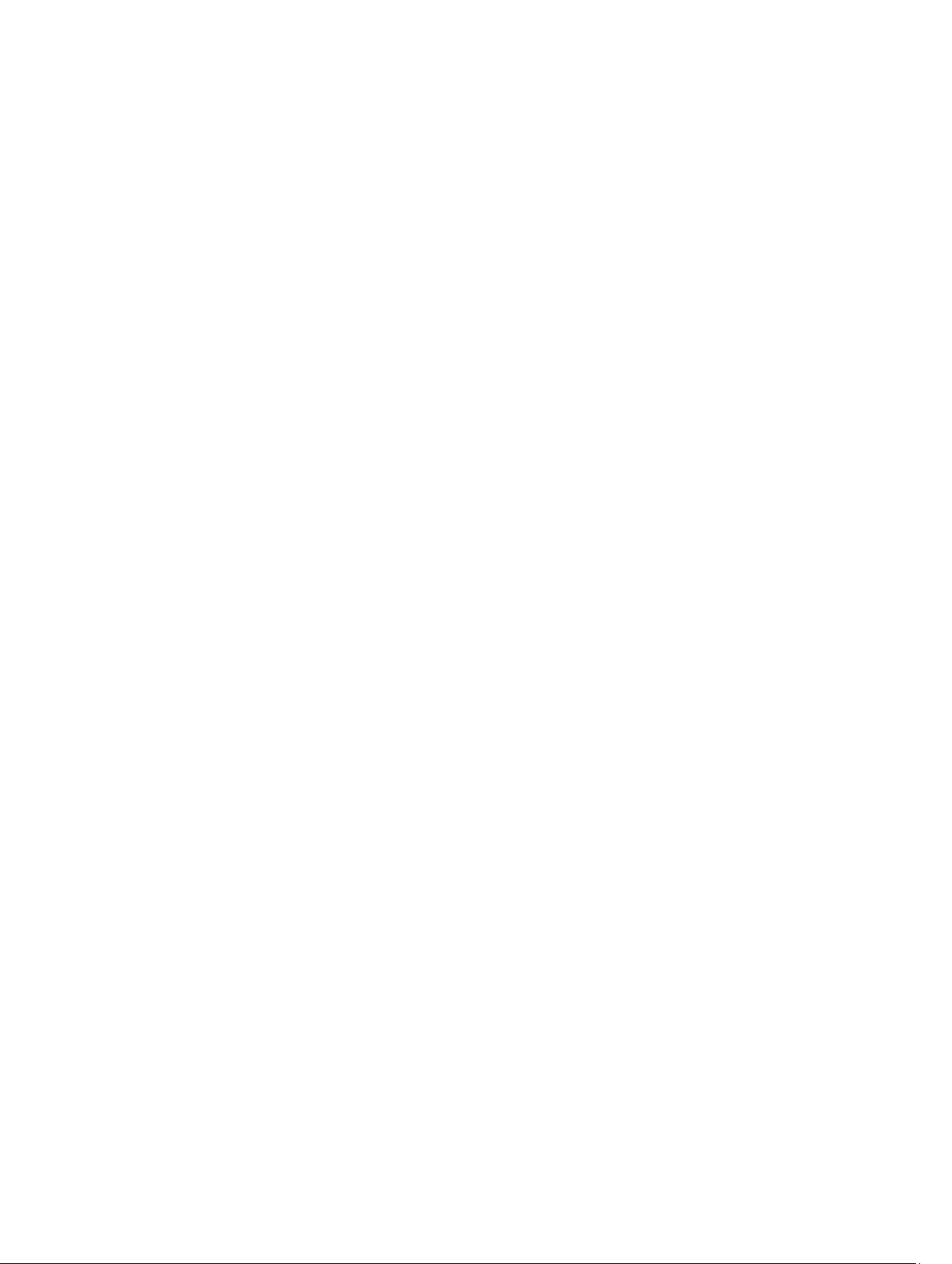
Kaiuttimen irrottaminen..........................................................................................................................................32
Kaiuttimen asentaminen.........................................................................................................................................33
Emolevyn irrottaminen............................................................................................................................................33
Emolevyn asentaminen...........................................................................................................................................35
Emolevyn komponentit............................................................................................................................................35
Luku 3: Lisätietoja.........................................................................................................................37
Muistimoduuliohjeet...............................................................................................................................................37
Virtalähteen (PSU) lukitus.......................................................................................................................................37
Luku 4: Järjestelmän asennusohjelma.....................................................................................39
Käynnistysjärjestys.................................................................................................................................................39
Navigointinäppäimet...............................................................................................................................................39
Järjestelmän asennusohjelman asetukset.............................................................................................................40
BIOS:in päivittäminen ............................................................................................................................................46
Järjestelmän ja asennusohjelman salasana..........................................................................................................46
Järjestelmän salasanan ja asennusohjelman salasanan määrittäminen........................................................47
Vanhan järjestelmän ja/tai asennusohjelman salasanan poistaminen tai vaihtaminen..................................47
Järjestelmän salasanan poistaminen käytöstä................................................................................................48
Luku 5: Diagnostiikka...................................................................................................................49
ePSA (Enhanced Pre-boot System Assessment) -diagnoosi.................................................................................49
Luku 6: Tietokoneen vianmääritys.............................................................................................51
Diagnostiikkamerkkivalot........................................................................................................................................51
Virheilmoitukset......................................................................................................................................................54
Virheet, joiden takia tietokone ei pysähdy.......................................................................................................54
Virheet, jotka pysäyttävät tietokoneen ohjelmien toiminnan...........................................................................54
Luku 7: Tekniset tiedot.................................................................................................................57
Luku 8: Dellin yhteystiedot..........................................................................................................65
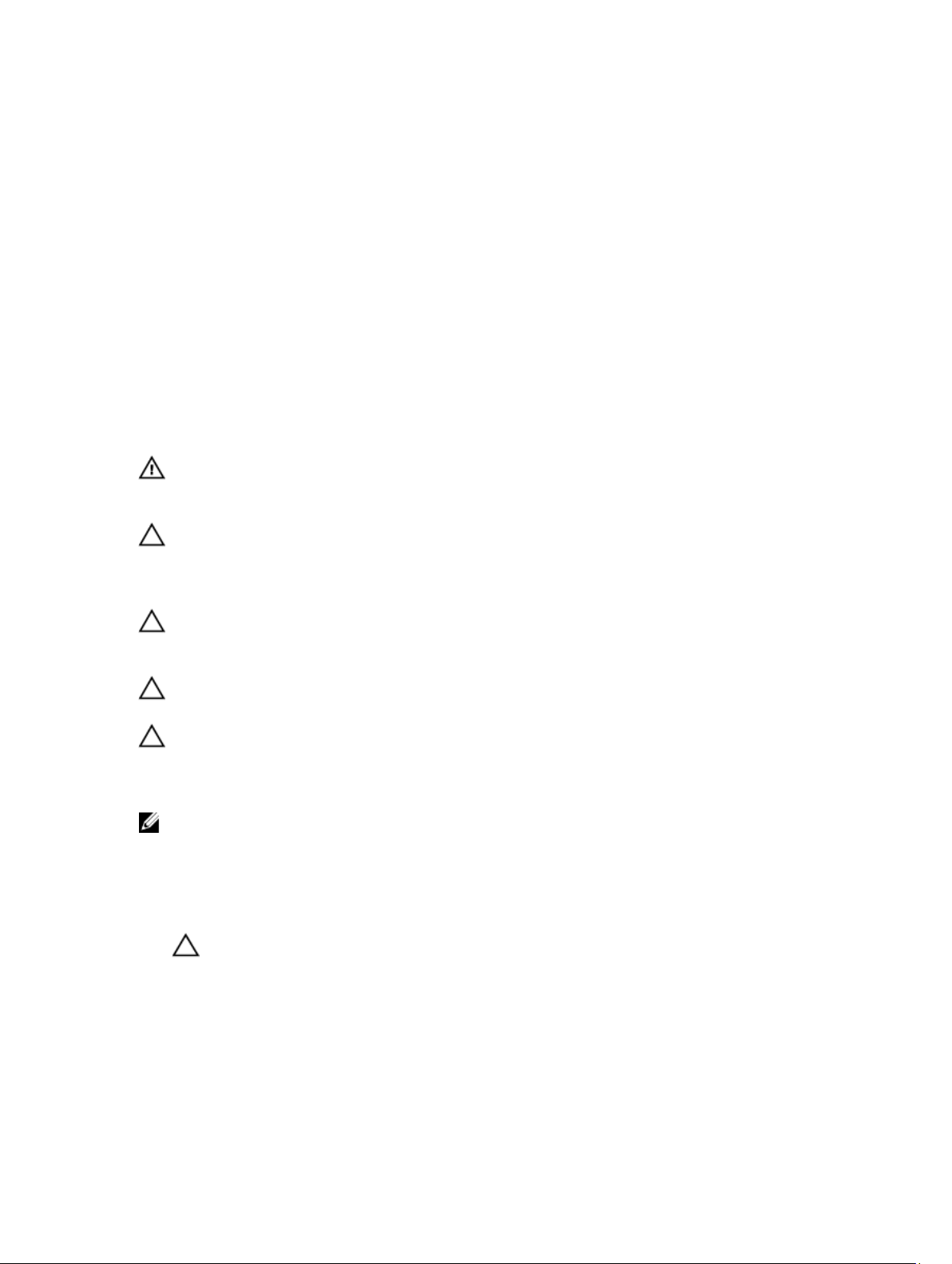
1
Tietokoneen käsittely
Ennen kuin avaat tietokoneen kannen
Noudata seuraavia turvaohjeita suojataksesi tietokoneen mahdollisilta vaurioilta ja taataksesi turvallisuutesi. Ellei toisin
ilmoiteta, kussakin tämän asiakirjan menetelmässä oletetaan seuraavien pitävän paikkansa:
• Olet perehtynyt tietokoneen mukana toimitettuihin turvaohjeisiin.
• Osa voidaan vaihtaa tai - jos se on hankittu erikseen - asentaa suorittamalla irrotusmenettely päinvastaisessa
järjestyksessä.
VAARA: Ennen kuin avaat tietokoneen kannen, lue tietokoneen mukana tulleet turvallisuustiedot. Lisätietoja
parhaista turvallisuuskäytännöistä on Regulatory Compliance -sivulla osoitteessa www.dell.com/
regulatory_compliance .
VAROITUS: Monet korjaustoimista saa tehdä vain valtuutettu huoltohenkilö. Voit tehdä vain vianmääritystä ja
sellaisia yksinkertaisia korjaustoimia, joihin sinulla tuoteoppaiden mukaan on lupa tai joihin saat opastusta verkon
tai puhelimen välityksellä huollosta tai tekniseltä tuelta. Takuu ei kata sellaisten huoltotoimien aiheuttamia
vahinkoja, joihin Dell ei ole antanut lupaa. Lue tuotteen mukana toimitetut turvallisuusohjeet ja noudata niitä.
VAROITUS: Maadoita itsesi käyttämällä maadoitusrannehihnaa tai koskettamalla säännöllisesti tietokoneen
takaosassa olevaa maalaamatonta metallipintaa, esimerkiksi tietokoneen takana olevaa liitintä, jotta staattisen
sähköpurkauksia ei pääse syntymään.
VAROITUS: Käsittele osia ja kortteja varoen. Älä kosketa kortin osia tai kontakteja. Pitele korttia sen reunoista tai
metallisista kiinnikkeistä. Pitele osaa, kuten suoritinta, sen reunoista, ei sen nastoista.
VAROITUS: Kun irrotat johdon, vedä liittimestä tai vetokielekkeestä, ei johdosta itsestään. Joidenkin johtojen
liittimissä on lukituskieleke; jos irrotat tällaista johtoa, paina lukituskielekettä ennen johdon irrottamista. Kun vedät
liittimet erilleen, pidä ne oikeassa asennossa, jotta tapit eivät vioitu. Lisäksi, ennen kuin kiinnität johdon, tarkista
että molemmat liitännät ovat oikeassa asennossa suhteessa toisiinsa.
HUOMAUTUS: Tietokoneen ja tiettyjen osien väri saattaa poiketa tässä asiakirjassa esitetystä.
Voit välttää tietokoneen vahingoittumisen, kun suoritat seuraavat toimet ennen kuin avaat tietokoneen kannen.
1. Varmista, että työtaso on tasainen ja puhdas, jotta tietokoneen kuori ei naarmuunnu.
2. Sammuta tietokone (katso kohtaa Tietokoneen sammuttaminen).
VAROITUS: Irrota verkkokaapeli irrottamalla ensin kaapeli tietokoneesta ja irrota sitten kaapeli
verkkolaitteesta.
3. Irrota kaikki verkkokaapelit tietokoneesta.
4. Irrota tietokone ja kaikki kiinnitetyt laitteet sähköpistorasiasta.
5. Maadoita emolevy pitämällä virtapainike alhaalla, kun järjestelmästä on katkaistu virta.
6. Irrota kansi.
5
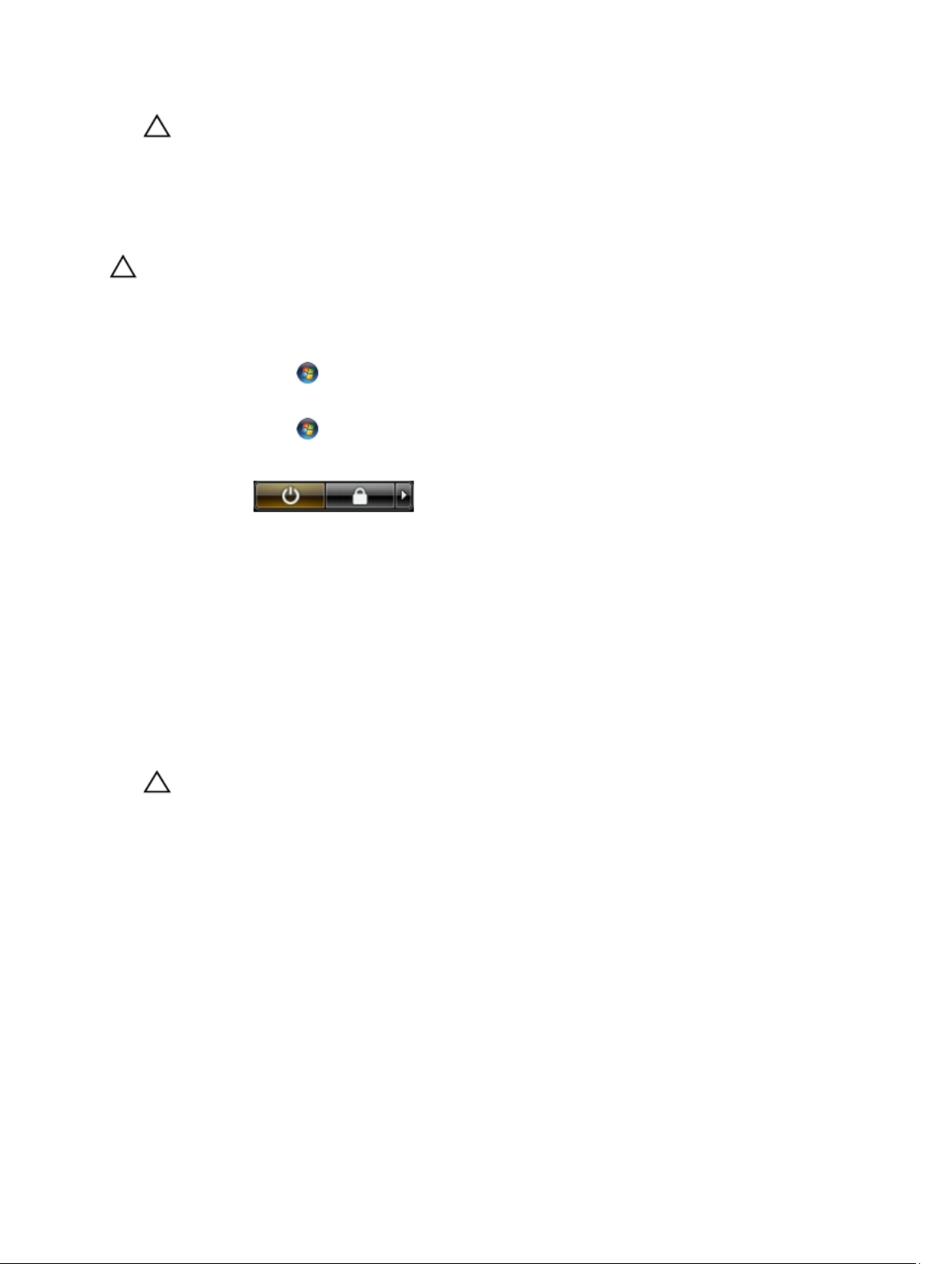
VAROITUS: Ennen kuin kosketat mitään osaa tietokoneen sisällä, maadoita itsesi koskettamalla
maalaamatonta metallipintaa, kuten tietokoneen takana olevaa metallia. Kun työskentelet,kosketa
maalaamatonta metallipintaa säännöllisesti, jotta staattinen sähkö pääsee purkautumaan vioittamatta
sisäkomponentteja.
Tietokoneen sammuttaminen
VAROITUS: Vältä tietojen menetys tallentamalla ja sulkemalla kaikki avoimet tiedostot ja sulkemalla kaikki avoimet
ohjelmat, ennen kuin sammutat tietokoneen.
1. Käyttöjärjestelmän sammuttaminen:
– Windows 7:
Valitse Käynnistä . ja napsauta kohtaa Sammuta.
– Windows Vista:
Valitse Käynnistä . , valitse Käynnistä-valikon oikeassa alareunassa oleva kuvan mukainen nuoli ja
valitse Sammuta.
– Windows XP:
Valitse Käynnistä → Tietokoneen sammuttaminen → Sammuta . Tietokone sammuu käyttöjärjestelmän
sammumisprosessin päätyttyä.
2. Tarkista, että tietokone ja kaikki siihen kytketyt laitteet on sammutettu. Jos tietokone ja siihen kytketyt laitteet eivät
sammuneet automaattisesti käyttöjärjestelmän sammuessa, sammuta ne painamalla virtapainiketta noin 6 sekuntia.
Tietokoneen käsittelemisen jälkeen
Kun olet asentanut osat paikoilleen, muista kiinnittää ulkoiset laitteet, kortit ja kaapelit, ennen kuin kytket tietokoneeseen
virran.
1. Asenna kansi.
VAROITUS: Kun kytket verkkojohdon, kytke se ensin verkkolaitteeseen ja sitten tietokoneeseen.
2. Kiinnitä tietokoneeseen puhelin- tai verkkojohto.
3. Kiinnitä tietokone ja kaikki kiinnitetyt laitteet sähköpistorasiaan.
4. Käynnistä tietokone.
5. Tarkista tarvittaessa, että tietokone toimii asianmukaisesti, suorittamalla Dell Diagnostics.
6

Komponenttien irrottaminen ja asentaminen
Tässä luvussa annetaan yksityiskohtaista tietoa tietokoneen komponenttien irrottamisesta ja asentamisesta.
Suositellut työkalut
Tämän asiakirjan menetelmät voivat vaatia seuraavia työkaluja:
• pieni tasapäinen ruuvitaltta
• Ristipääruuviavain
• Pieni muovipuikko
Virtalähteen irrottaminen
2
1. Noudata
2. Jos virtalähde on lukittu, irrota virtalähteen lukitusruuvi ja vapauta virtalähde. Lisätietoja on virtalähteen lukitusta
käsittelevässä luvussa.
3. Vapauta virtalähde pitämällä kiinni kahvasta ja painamalla sinistä salpaa alaspäin.
4. Pidä kiinni kahvasta ja työnnä virtalähde ulos tietokoneesta.
Ennen kuin avaat tietokoneen kannen
-kohdan ohjeita.
7

Virtalähteen asentaminen
1. Pidä virtalähdettä kahvasta ja työnnä se tietokoneeseen.
2. Noudata
Tietokoneen sisällä työskentelyn jälkeen
-kohdan ohjeita.
Kannen irrottaminen
1. Noudata
2. Aseta tietokone oikealle kyljelleen tietokoneen salpa ylöspäin.
3. Nosta kannen vapautussalpa ylös.
Ennen kuin avaat tietokoneen kannen
-kohdan ohjeita.
8
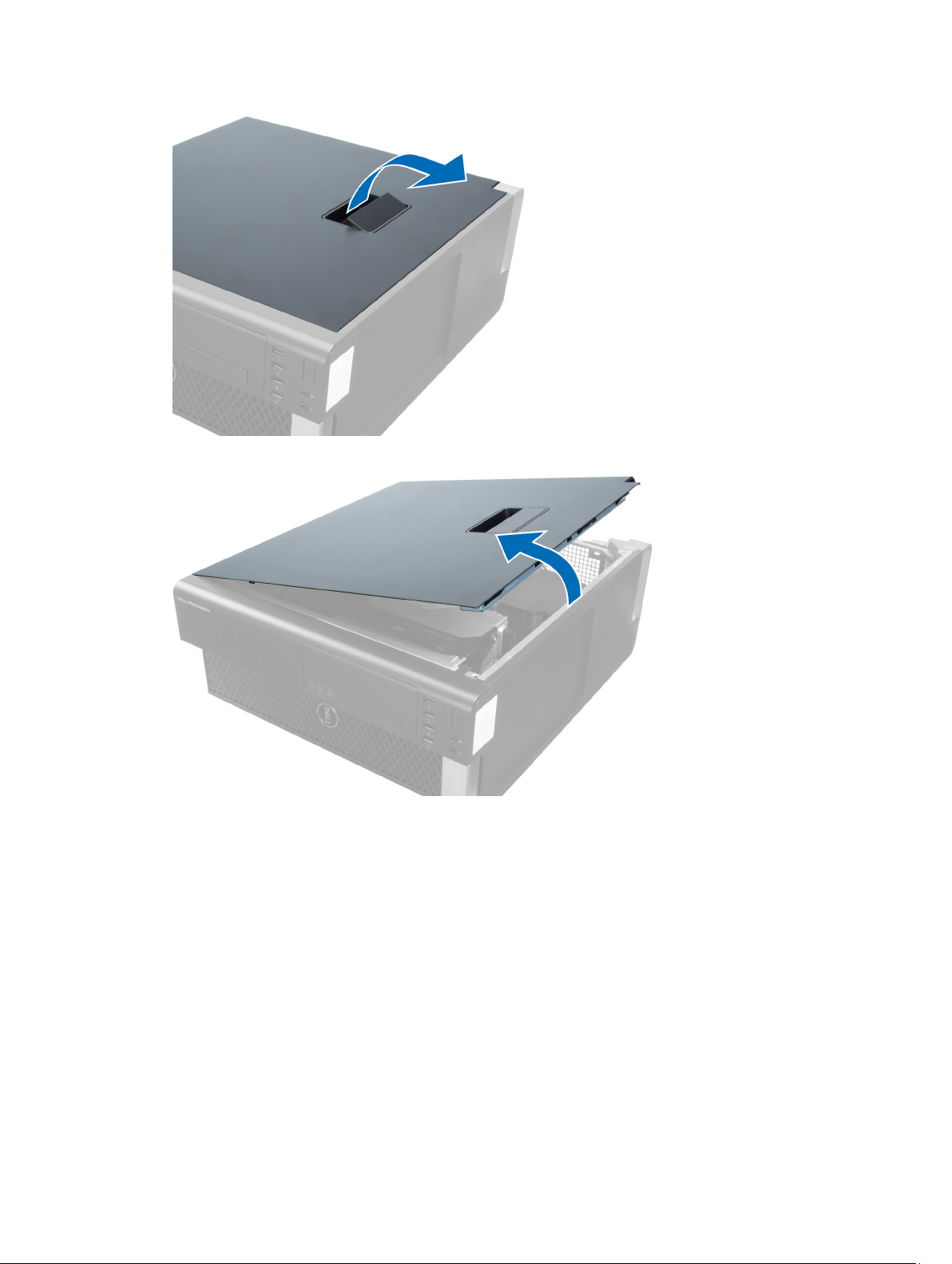
4. Nosta kantta ylöspäin 45 asteen kulmassa ja irrota se tietokoneesta.
Kannen asentaminen
1. Aseta tietokoneen kansi kotelon päälle.
2. Paina tietokoneen kantta alaspäin, kunnes se napsahtaa paikalleen.
3. Noudata
Tietokoneen sisällä työskentelyn jälkeen
Optisen aseman irrottaminen
1. Noudata
2. Irrota kansi.
3. Irrota data- ja virtakaapelit optisesta asemasta.
Ennen kuin avaat tietokoneen kannen
-kohdan ohjeita.
-kohdan ohjeita.
9

4. Vapauta kaapelit salvoista.
5. Paina kiinnikettä ja vapauta salpa, jolla kaapelit on kiinnitetty optisen aseman kehikon kylkeen.
6. Paina salpaa alaspäin ja nosta kaapelit ylös.
10

7. Nosta optisen aseman kehikon päällä oleva vapautussalpa ylös.
8. Pidä kiinni vapautussalvasta ja työnnä optisen aseman kehikko ulos optisen aseman paikasta.
11
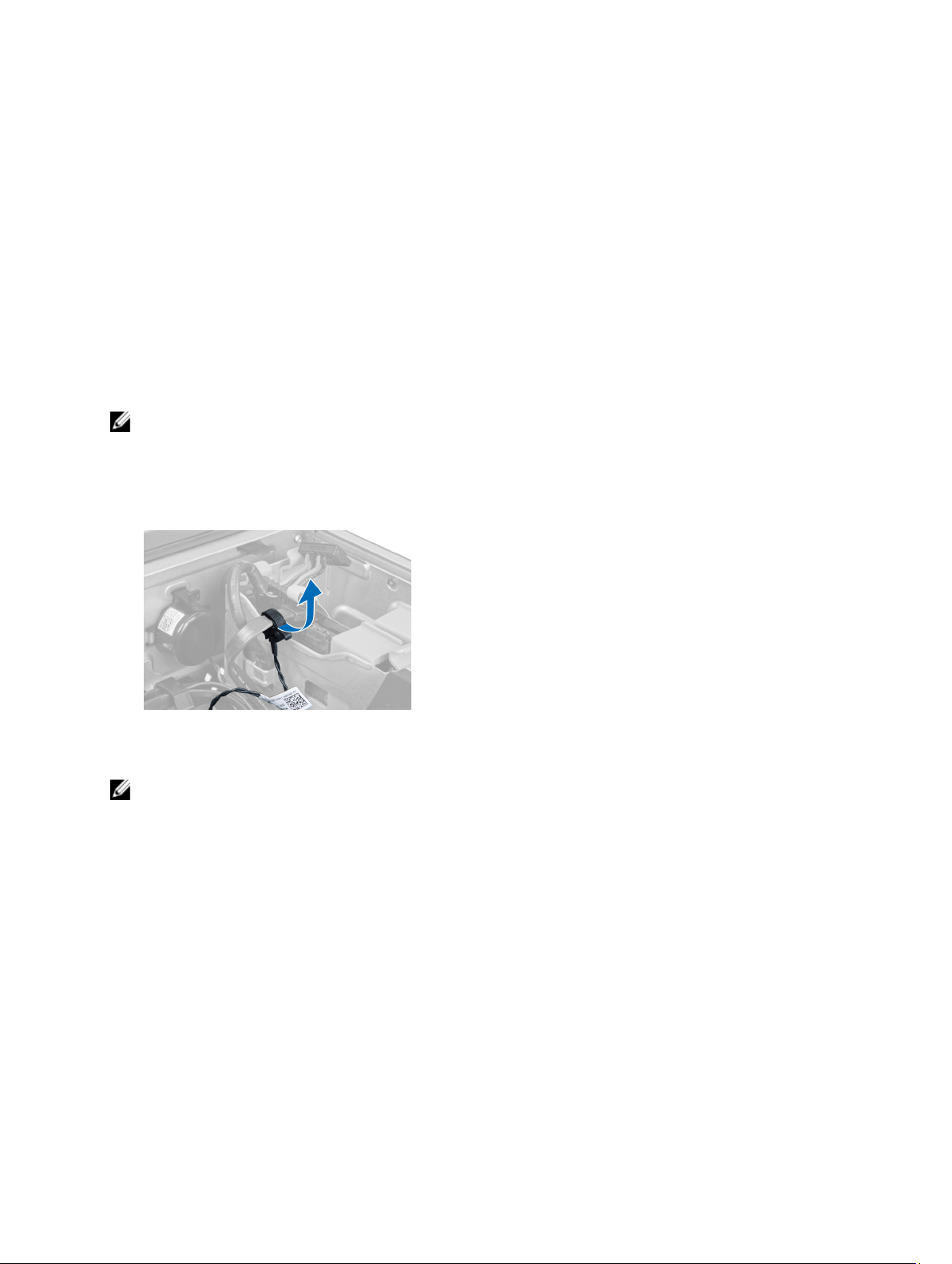
Optisen aseman asentaminen
1. Nosta vapautussalpaa ja työnnä optisen aseman kehikko paikoilleen.
2. Paina kiinnikettä ja vapauta salpa ja sovita kaapelit pidikkeeseen.
3. Kiinnitä virtajohto optisen aseman taakse.
4. Kiinnitä datakaapeli optisen aseman taakse.
5. Asenna kansi.
6. Noudata
Tietokoneen sisällä työskentelyn jälkeen
-kohdan ohjeita.
Lämpöanturin irrottaminen
HUOMAUTUS: Lämpöanturi on valinnainen komponentti, eikä se välttämättä kuulu tietokoneen toimitukseen.
1. Noudata
2. Irrota kansi.
3. Avaa lämpöanturin kiinnityssalpa ja irrota se tietokoneesta.
Ennen kuin avaat tietokoneen kannen
-kohdan ohjeita.
Lämpöanturin asentaminen
HUOMAUTUS: Lämpöanturi on valinnainen komponentti, eikä se välttämättä kuulu tietokoneen toimitukseen.
1. Asenna lämpöanturi paikoilleen ja kiristä salpa, jolla se kiinnittyy tietokoneeseen.
2. Asenna kansi.
3. Noudata Tietokoneen sisällä työskentelyn jälkeen -kohdan ohjeita.
Kiintolevyn irrottaminen
1. Noudata
2. Irrota kansi.
3. Irrota kiintolevyn virtalähteen kaapeli ja kiintolevyn datakaapeli kiintolevystä.
12
Ennen kuin avaat tietokoneen kannen
-kohdan ohjeita.

4. Paina kiintolevyn kehikon molemmilla sivuilla olevia salpoja.
5. Vedä kiintolevy ulos tilastaan.
13

6. Jos tietokoneessa on 2,5 tuuman kiintolevy, irrota ruuvit ja nosta asema ylös ja irti telineestä.
Kiintolevyn asentaminen
1. Paina kiintolevyn kehikon salvat sisään ja työnnä asema paikoilleen.
2. Kiinnitä kiintolevyn virtajohto.
3. Kiinnitä kiintolevyn datakaapeli.
4. Asenna kansi.
5. Noudata
Tietokoneen sisällä työskentelyn jälkeen
-kohdan ohjeita.
Järjestelmän tuulettimen irrottaminen
1. Noudata
2. Irrota seuraavat:
a) kansi
b) tunkeutumiskytkin
c) PCI-kortti
d) kiintolevy
e) optinen asema
3. Vapauta emolevyn kaapeli salvasta.
14
Ennen kuin avaat tietokoneen kannen
-kohdan ohjeita.
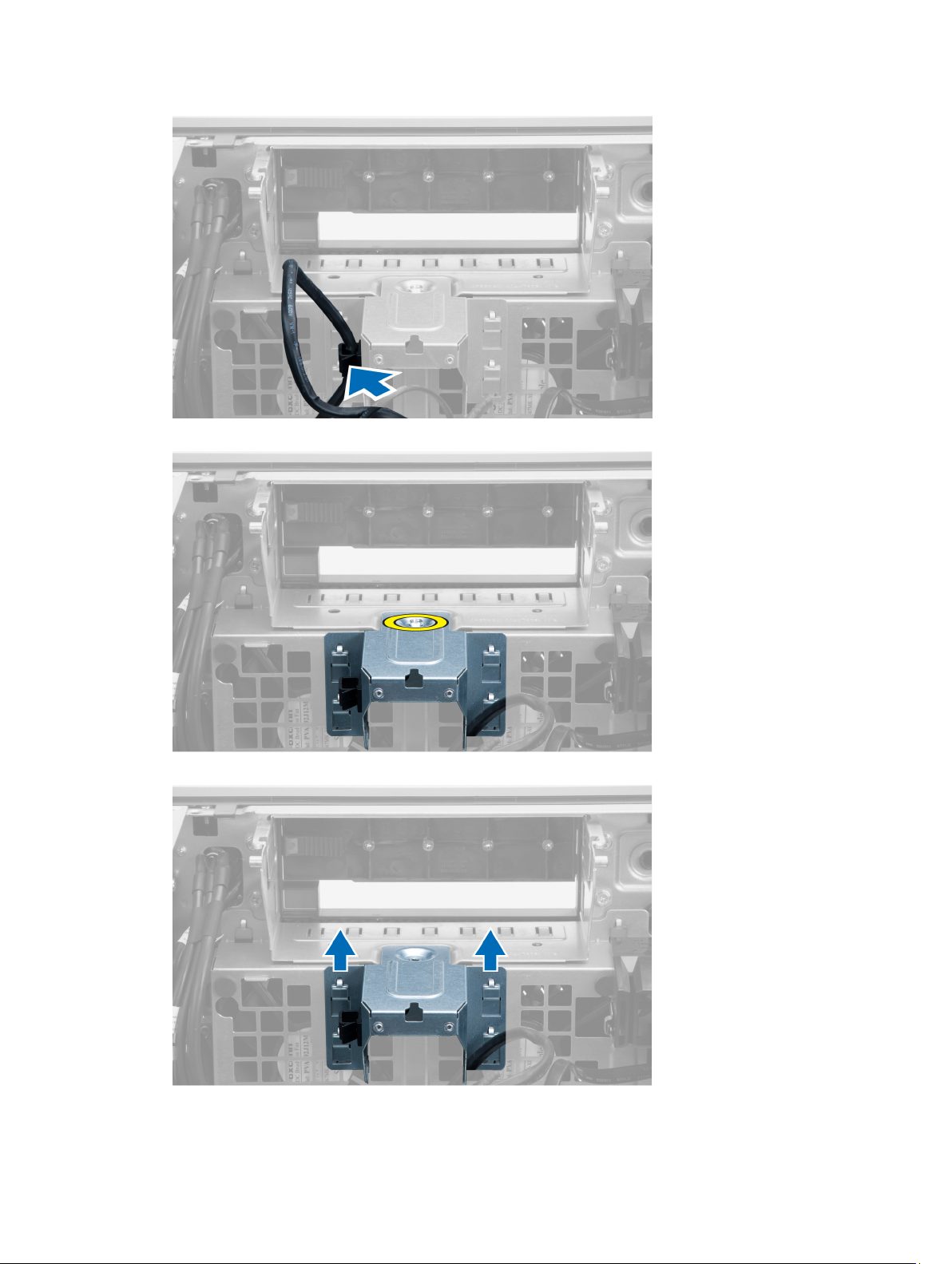
4. Irrota metallilevyn järjestelmän tuulettimen kiinnittävä ruuvi.
5. Vapauta metallilevy painamalla sen molemmilla sivuilla olevia salpoja.
15
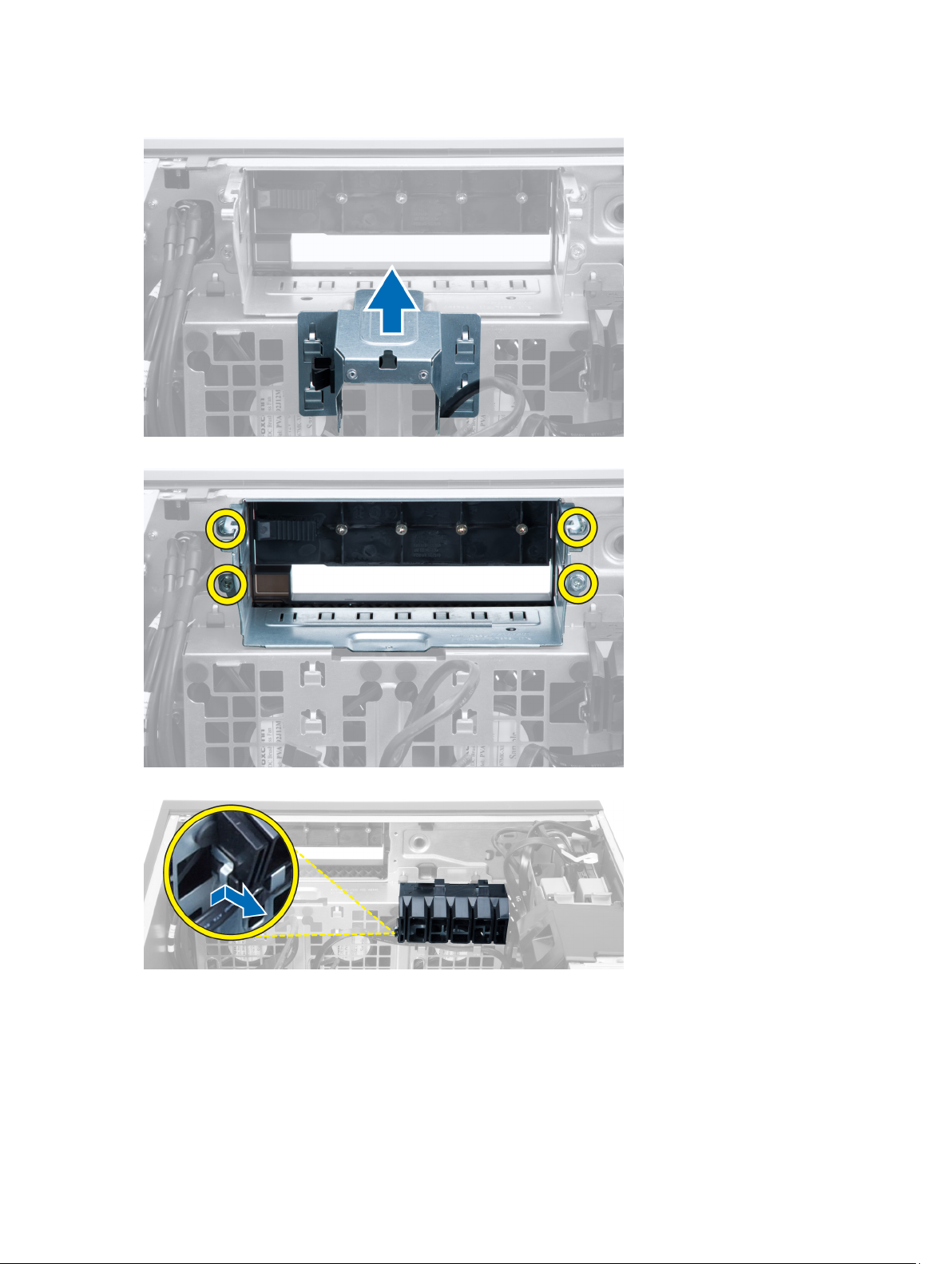
6. Nosta metallilevy kotelosta.
7. Irrota asemapaikan kiinnittävät ruuvit.
8. Työnnä salpa sivuun ja vapauta ilmanohjausläppä.
9. Irrota ilmanohjausläppä tietokoneesta.
16

10. Irrota järjestelmän tuulettimen kaapelit emolevystä.
11. Irrota ruuvit, joilla järjestelmän tuuletin on kiinnitetty koteloon.
12. Nosta järjestelmän tuuletin kotelosta.
17
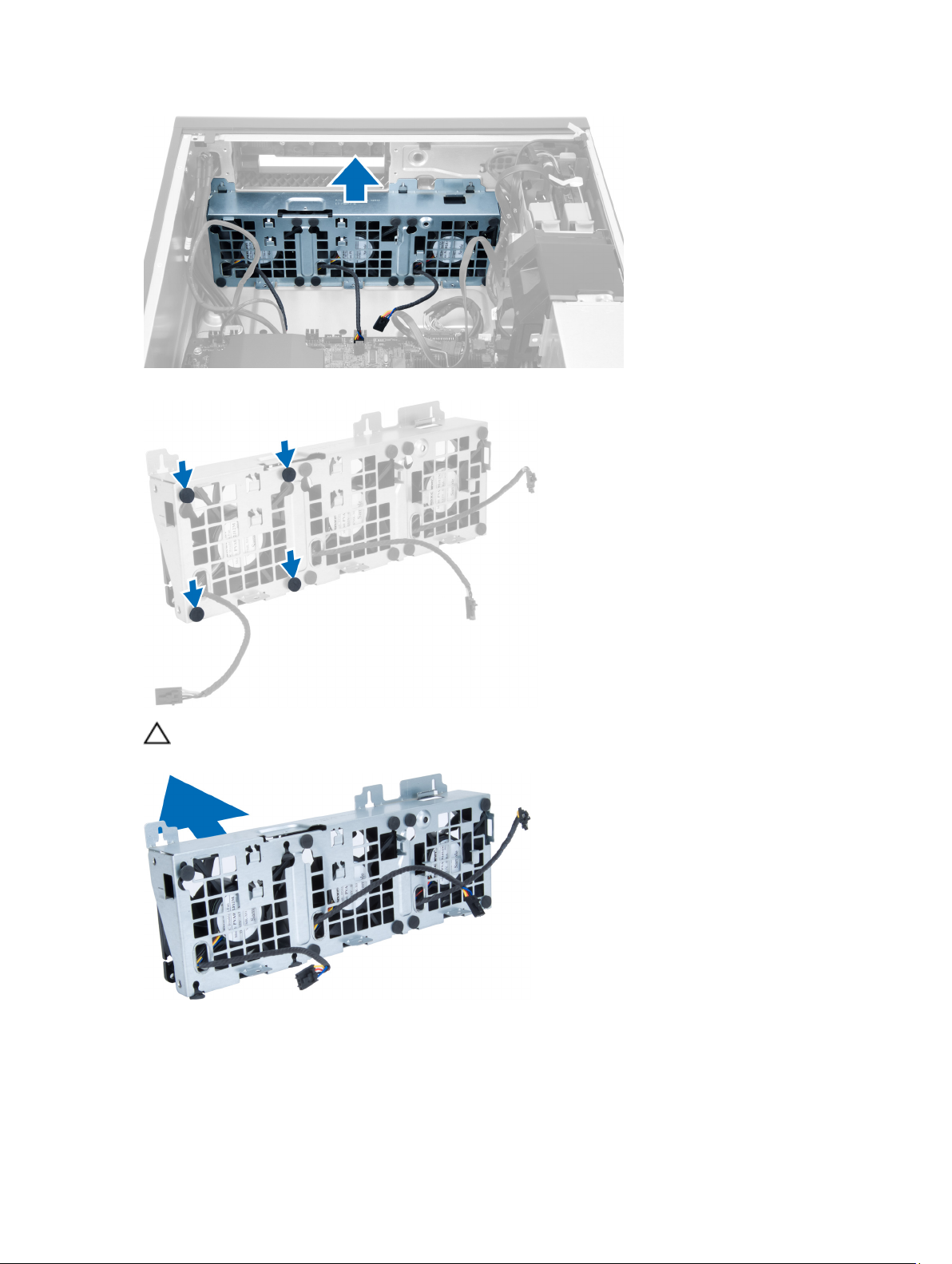
13. Vedä silmukat irti siten, että järjestelmän tuuletin irtoaa järjestelmän tuuletinkokoonpanosta.
VAROITUS: Liiallinen voiman käyttö voi vahingoittaa silmukoita.
14. Irrota järjestelmän tuulettimet järjestelmän tuuletinkokoonpanosta.
18
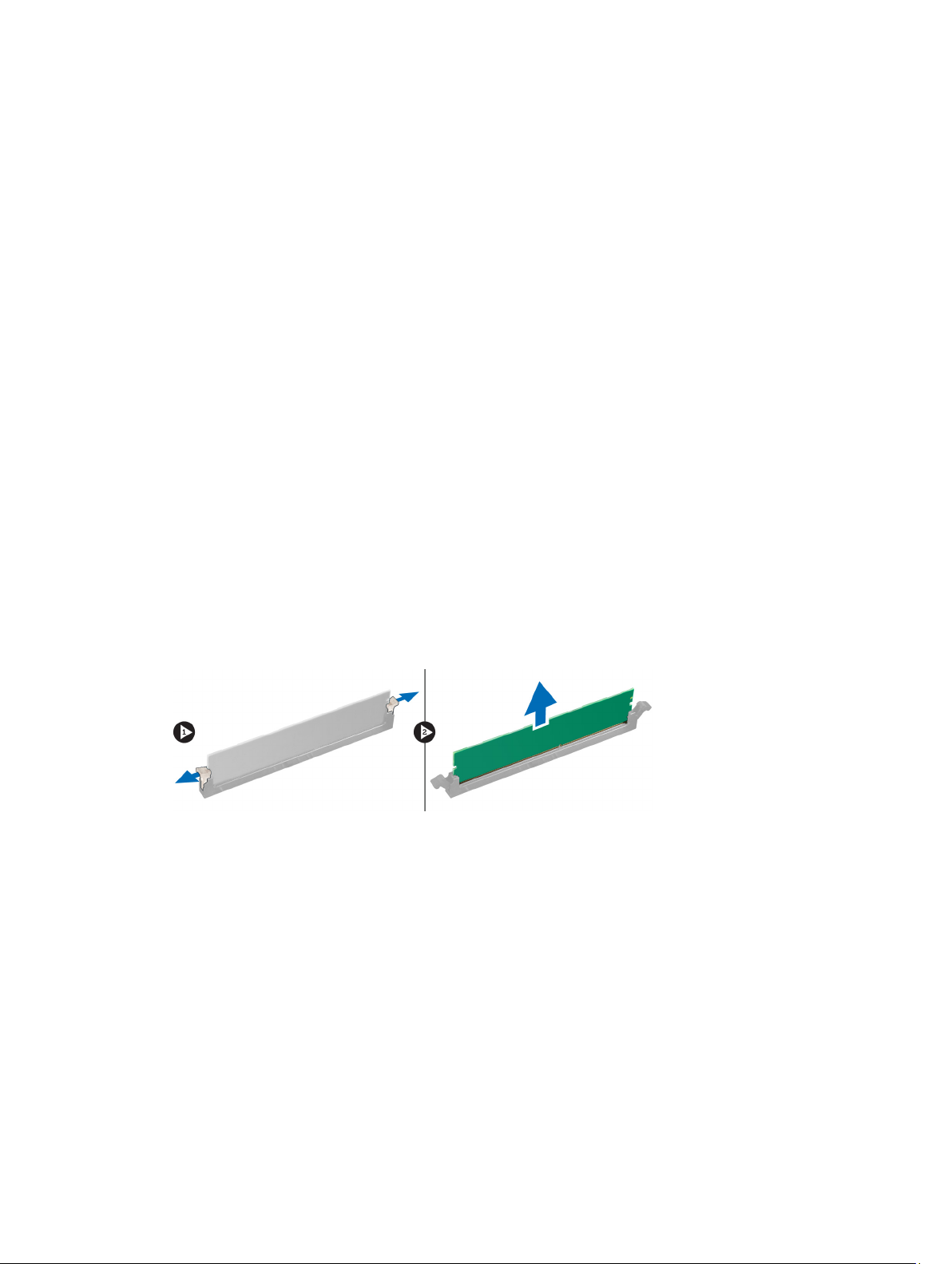
Järjestelmän tuulettimen asentaminen
1. Aseta tuulettimet tuuletinkokoonpanoon ja kiinnitä silmukat.
2. Aseta järjestelmän tuuletinkokoonpano koteloon.
3. Asenna ruuvit, joilla tuuletinkokoonpano kiinnittyy koteloon.
4. Liitä järjestelmän tuulettimen kaapelit emolevyn liitäntöihin.
5. Vedä järjestelmän tuulettimen kaapelit ulos emolevyn tuuletinmoduulin aukosta emolevyn suuntaan.
6. Aseta ilmanohjain paikkaansa tietokoneessa ja asenna salvat.
7. Asenna asemapaikan kiinnittävät ruuvit.
8. Asenna metallilevy ja asenna ruuvi, jolla metallilevy kiinnittyy järjestelmän tuulettimeen.
9. Vedä ja kytke emolevyn kaapeli liitäntäänsä.
10. Asenna seuraavat:
a) optinen asema
b) kiintolevy
c) PCI-kortti
d) tunkeutumiskytkin
e) kansi
11. Noudata
Tietokoneen sisällä työskentelyn jälkeen
-kohdan ohjeita.
Muistin irrottaminen
1. Noudata
2. Irrota kansi.
3. Paina muistin kiinnityskielekkeet alas muistimoduulin molemmalta sivulta ja nosta muistimoduulit ylös ja ulos
tietokoneesta.
Ennen kuin avaat tietokoneen kannen
-kohdan ohjeita.
Muistin asentaminen
1. Aseta muistimoduuli muistikantaan.
2. Paina muistikampaa alaspäin, kunnes kiinnityssalvat kiinnittävät sen paikoilleen.
3. Asenna kansi.
4. Noudata
Tietokoneen sisällä työskentelyn jälkeen
-kohdan ohjeita.
Nappipariston irrottaminen
1. Noudata
2. Irrota kansi.
3. Paina vapautussalpa irti paristosta. Paristo ponnahtaa ulos kanastaan. Nosta nappiparisto ulos tietokoneesta.
Ennen kuin avaat tietokoneen kannen
-kohdan ohjeita.
19
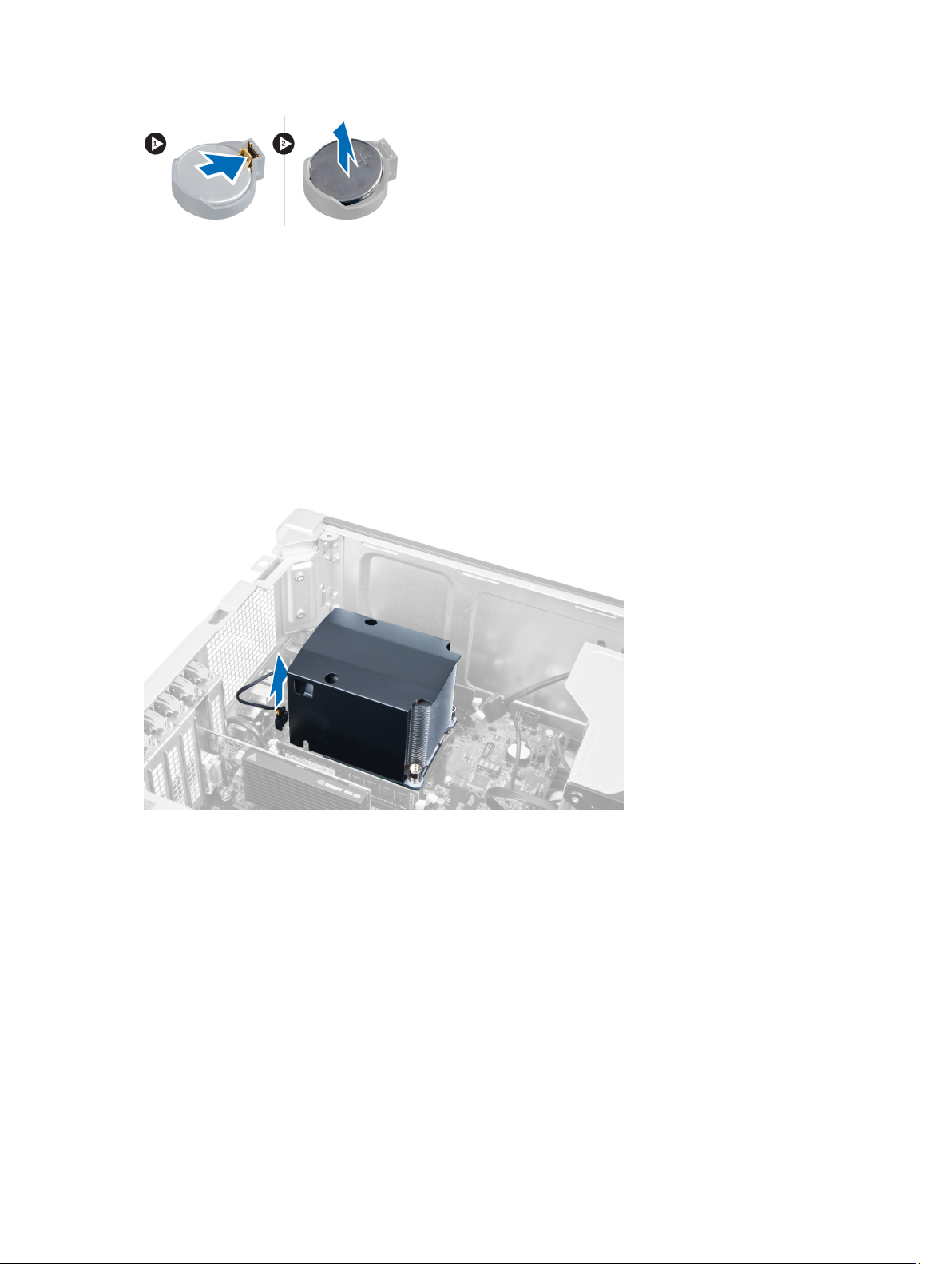
Nappipariston asentaminen
1. Aseta nappiparisto emolevyn kantaan.
2. Paina nappiparistoa alaspäin, kunnes vapautussalpa ponnahtaa paikoilleen ja kiinnittää sen.
3. Asenna kansi.
4. Noudata
Tietokoneen sisällä työskentelyn jälkeen
-kohdan ohjeita.
Jäähdytyselementin irrottaminen
1. Noudata
2. Irrota kansi.
3. Irrota jäähdytyselementin kaapeli emolevystä.
4. Löysennä jäähdytyselementin kiinnitysruuveja.
Ennen kuin avaat tietokoneen kannen
-kohdan ohjeita.
20
